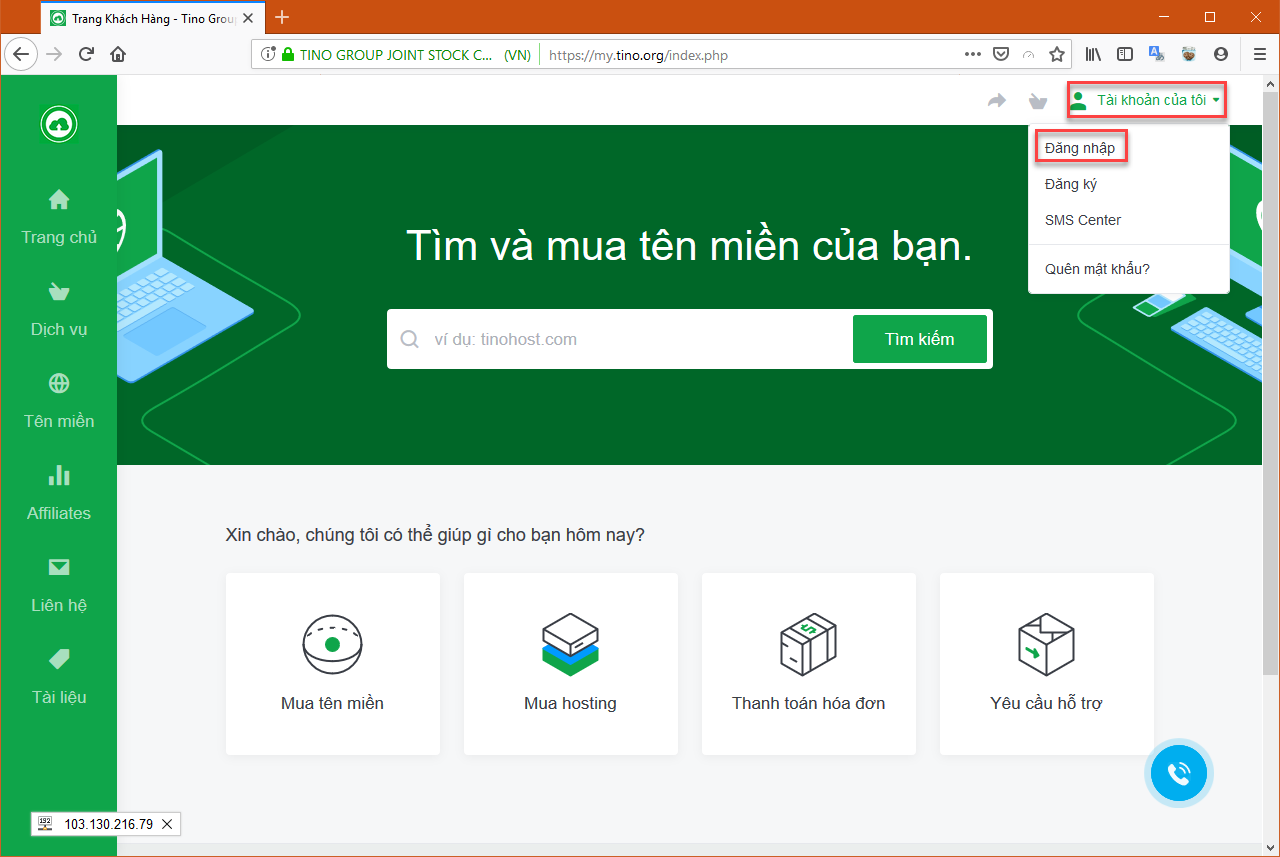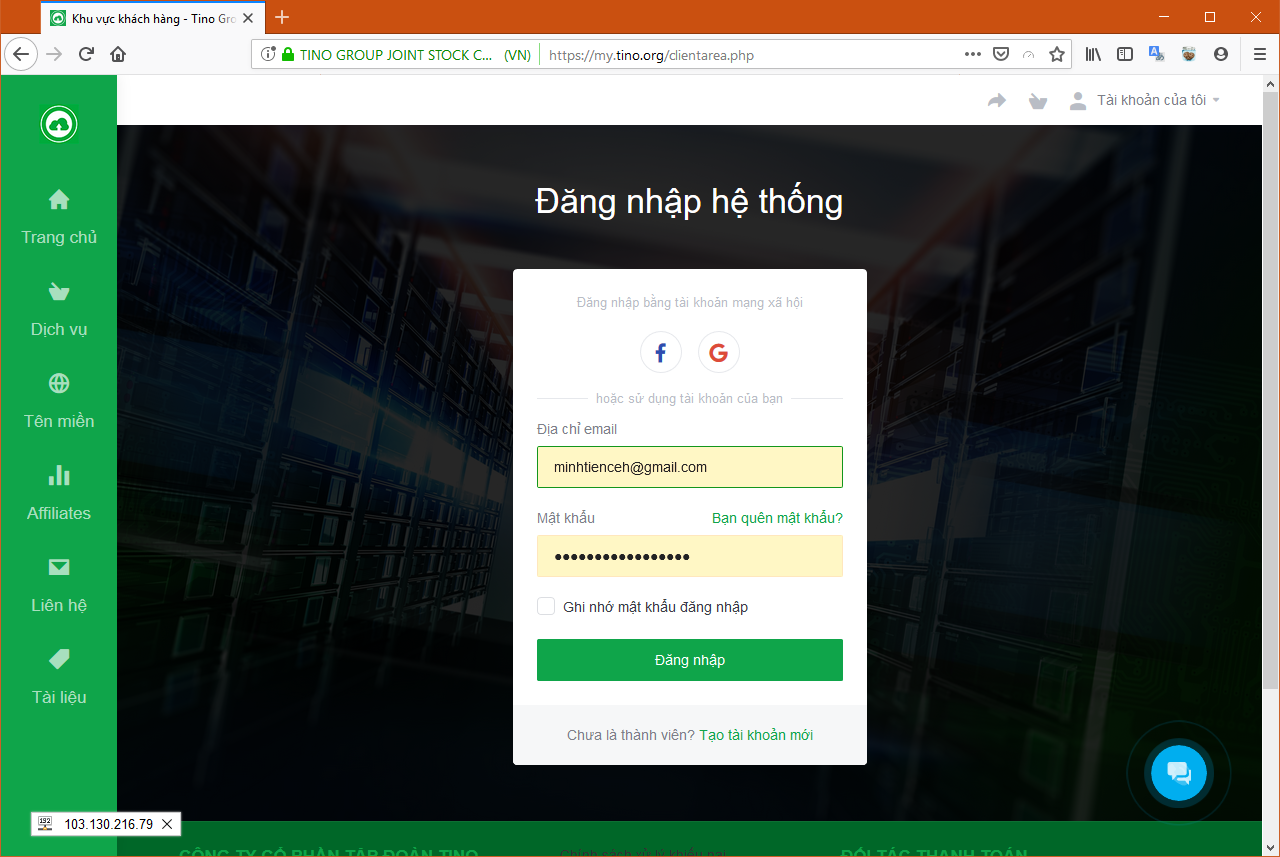Chào các bạn,
Trong bài viết này sẽ hướng dẫn các bạn đăng ký dịch vụ Cloud VPS tại TinoHost.
Đăng nhập vào trang khách hàng
Truy cập vào trang https://my.tino.org/ để thực hiện đăng nhập hoặc tạo mới tài khoản khách hàng tại TinoGroup.
Chọn “Đăng nhập” nếu đã có sẵn tài khoản.
(Nếu chưa có tài khoản khác hàng có thể tham khảo hương dẫn sau để đăng ký tài khoản khách hàng trên tại TinoHost: Link)
Tiếp tục thao tác Đăng nhập vào, bạn cũng có thể đăng nhập bằng tài khoản mạng xã hội.
Đăng ký Cloud VPS và Đặt hàng
Mục Dịch vụ bạn chọn Cloud VPS Pro. Hoặc truy cập link: https://my.tino.org/cart.php?gid=4
Chọn gói dịch vụ
Tại đây sẽ có rất nhiều gói Cloud VPS, bạn chọn gói theo nhu cầu mà mình cần. Có 2 thông số cần lưu ý khi chọn gói Hosting:
+ Dung lượng đĩa: Nếu website có dung lượng lớn, cũng như bạn có nhiều website thì cần chọn gói có dung lượng lượng đĩa nhiều hơn.
+ CPU, RAM: Tuỳ thuộc vào mục đích sử dụng VPS, bạn lựa chọn gói VPS phù hợp với nhu cầu của mình. Thường VPS sử dụng cài đặt các control panel, script chạy website. Bạn lưu ý các control panel như directadmin, vestacp, cyberpanel sẽ nặng hơn các script. Với control panel bạn nên sử dụng VPS có RAM từ 2GB trở lên. Về Cpu. số lượng site nhỏ hơn 5 bạn có thể dùng 1 CPU, với số lượng website lớn hơn bạn nên chọn gói dịch vụ có có number core CPU lớn hơn, đương nhiên với một số trường hợp website nặng cá biệt thường xử lý ảnh, grab bài viết bạn nên lựa chọn gói có số lượng CPU lớn.
Bấm chọn Đặt Hàng gói Hosting mình cần mua.
Tuỳ Chỉnh cấu hình.
Trước tiên bạn chọn chu kỳ thanh toán theo mong muốn: 1 tháng, 3 tháng, 6 tháng, 1 năm , 2 năm , 3 năm …
Tại đây bạn cũng có thể tuỳ chỉnh cấu hình theo mong muốn cũng như lựa chọn hệ điều hành.
Mặc định gói được lựa chọn có cấu hình như thông tin gói tại trang chủ, tuy nhiên vì một vài lý do và mục đích sử dụng của mình, bạn có thể tuỳ chỉnh tăng thêm một số thông số như, RAM, IP, Dung lượng ổ cứng …
Ngoài ra trên Tino bạn cũng có thể chọn các control panel, script hệ thống sẽ tự động cài đặt cho bạn, một số script, panel tại tino như: Directadmin, Vestacp, VPSSIM, …
Cuối cùng bạn nhập tên VPS (hostname) và Mật khẩu root cho VPS mới của mình , Bạn có thể tuỳ chọn thêm yêu cầu quản trị VPS với phí 390.000/ tháng.
Bạn lưu ý, Tên hostname nên đặt có sub phía trước ví dụ như: sever1.tino.org, vps1.tinohost.com …
Thanh toán và khuyến mãi (Coupon)
Nếu bạn có mã khuyến mãi (Coupon) bạn nhập vào ô khuyến mãi và click áp dụng để giỏ hàng áp dụng mã giảm giá cho bạn.
Tiếp theo Ở mục này có nhiều hình thức thanh toán. Tuy nhiên mình khuyến các bạn nên thanh toán Online để dịch vụ tự động kích hoạt một cách nhanh chóng nhất.
Sau khi chọn phương thức thanh toán xong bấm chọn “Thanh toán” để hoàn tất. Trình duyệt sẽ chuyển bạn sang 1 trang khác để nhập các thông tin thanh toán và thực hiện thanh toán.
Ví dụ: Trang thanh toán MoMo, bạn mở ứng dụng MoMo trên điện thoại quét mã QR code để thanh toán.
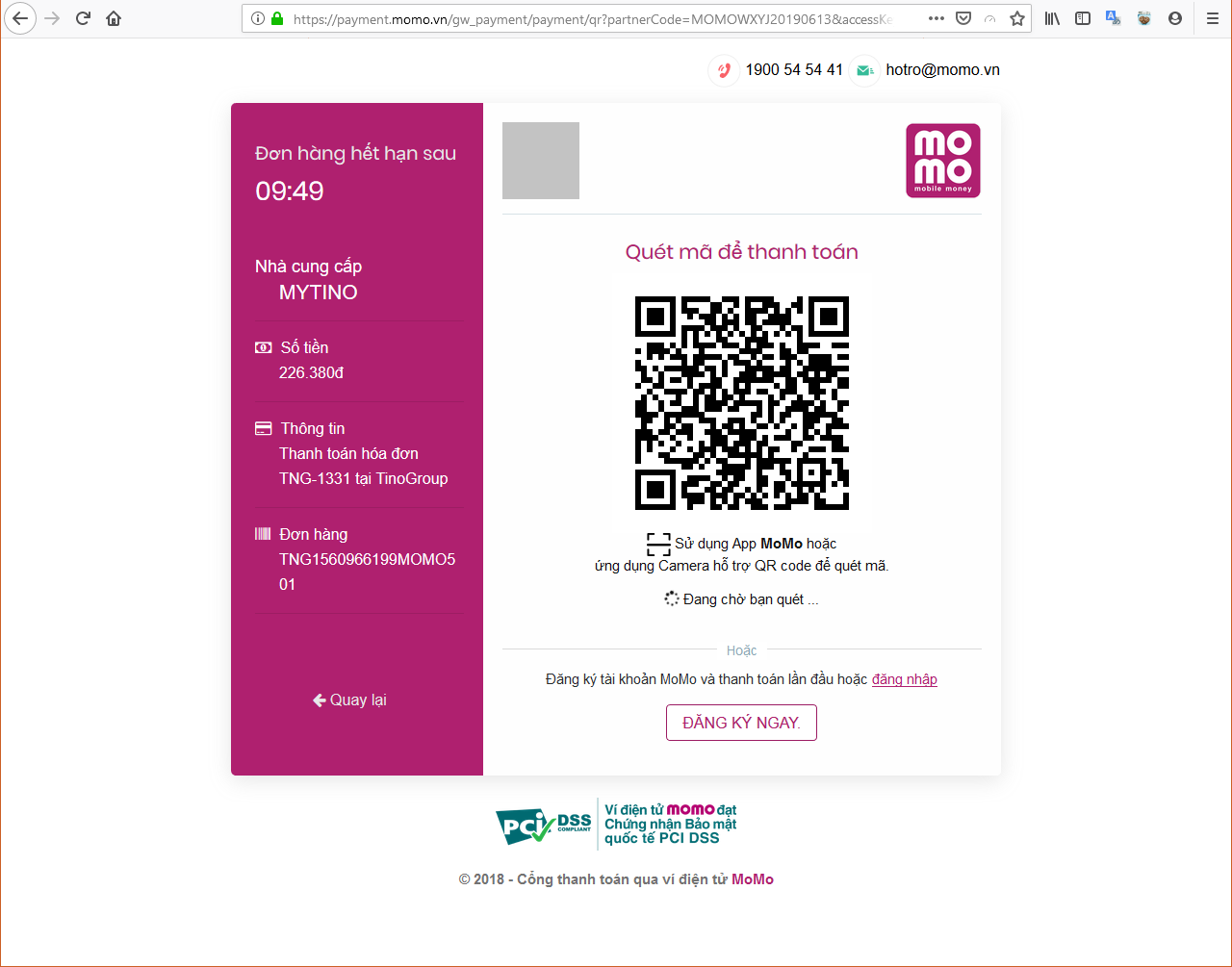
Khi khi thanh toán hoàn tất, dịch vụ sẽ được tự động kích hoạt. Thông tin về dịch vụ được gửi qua email thông báo cho bạn trong hộp Mail.
Tổng hợp các hình thức thanh toán tại Tino bạn có thể tham khảo tại đây nhé: https://wiki.tino.org/huong-dan/tong-hop-cac-hinh-thuc-thanh-toan-tai-tinohost/
Dùng thử 7 ngày: Bạn bấm chọn “Thanh toán” nhưng không cần thanh toán. Sau đó bạn gửi 1 ticket tới phòng kỹ thuật với nội dung dùng thử VPS 7 ngày, link gửi ticket : https://my.tino.org/submitticket.php